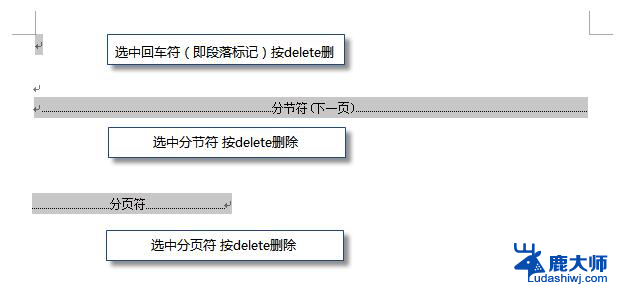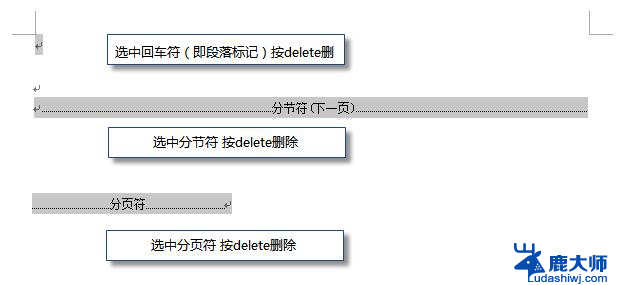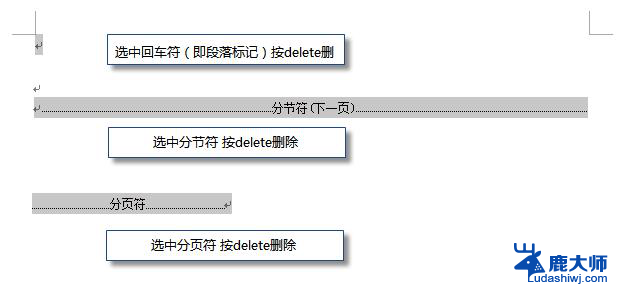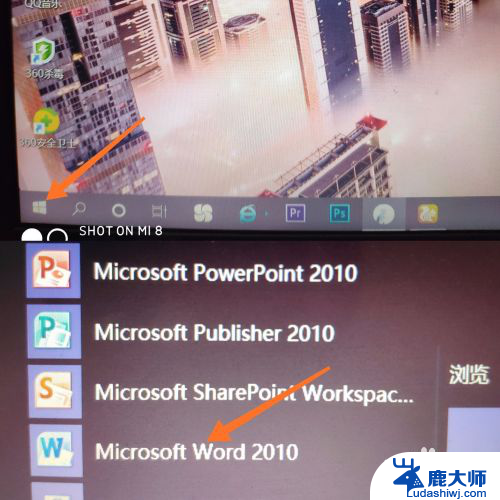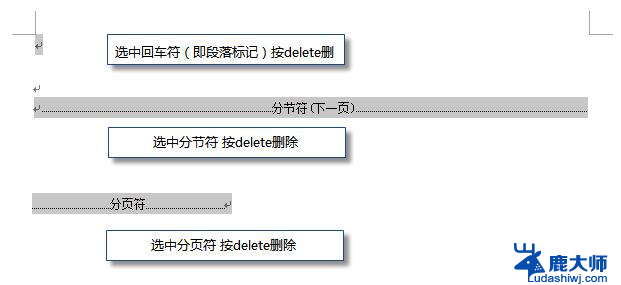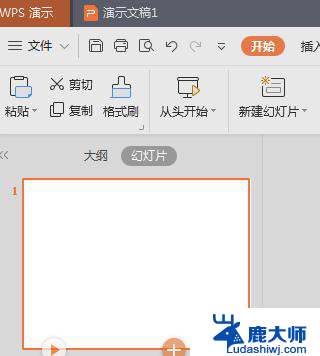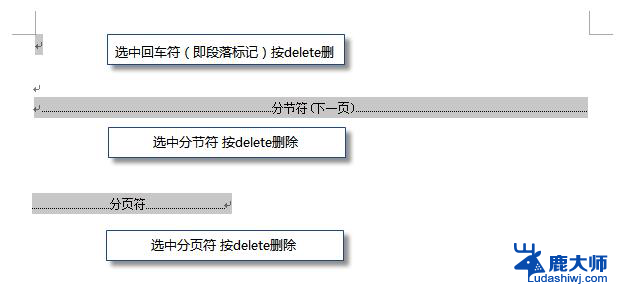wps怎么删除没有用的空白页 怎么在wps中删除没有内容的空白页
在使用wps文字处理软件时,有时候会遇到一些没有用的空白页,这些空白页不仅占据了宝贵的篇幅,还让文档显得杂乱无章,我们应该如何删除这些没有内容的空白页呢?在wps中,删除空白页可以通过简单的操作来实现。接下来我们将介绍一些简单的方法,帮助您轻松删除wps中没有内容的空白页。

删除空白页
如果wps文档中出现了空白页,那么可能是文档中包含空段落、分页符或分节符。需要将这些编辑标记删除,空白页才会被删除。
操作方法:把光标移动至空白页,选中空白页中的 段落标记 或分页符 或者分节符,尝试使用“回格(即backspace / ←)”以及“Delete”键删除。
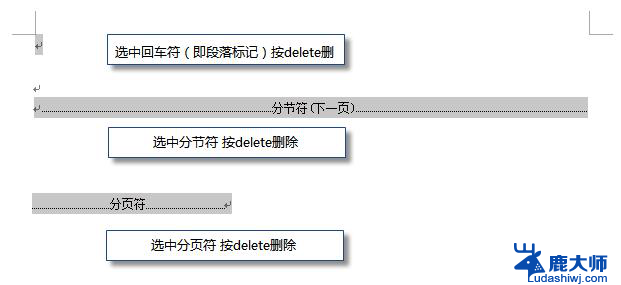
PS:如果文档中没有显示编辑标记,可以开启功能区“开始-显示/隐藏编辑标记”显示。
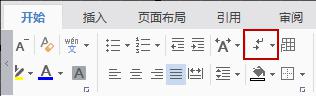
还有一种空白页的可能是前一页末尾有过长的表格。
文档在表格后需要有一个空段落,如果表格一直延伸到页面底部,则空段落将被推入下一页。而这个空段落标记是无法删除的。需要将这个空段落标记设置为“隐藏文字”才可以。
操作方法:
1、选中段落标记
2、点击右键-字体-勾选“隐藏文字”。
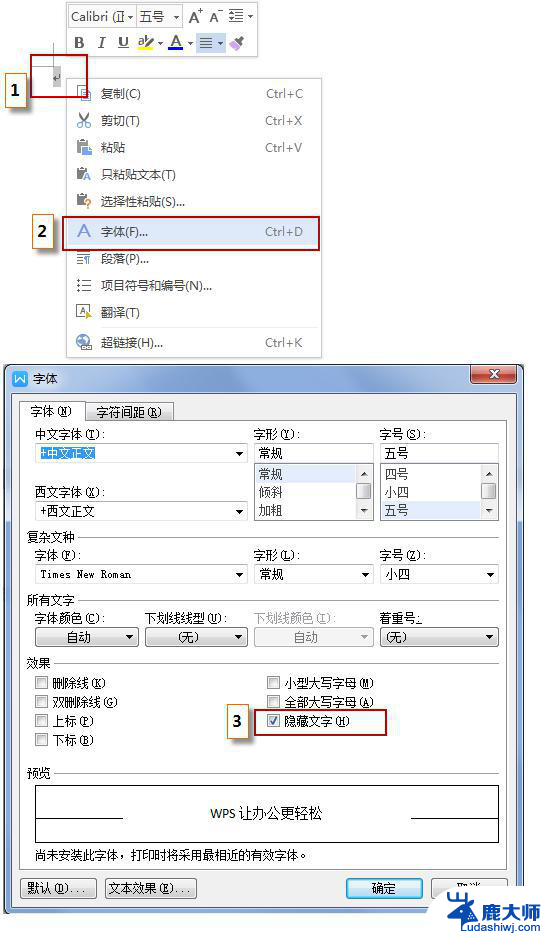
以上就是wps如何删除无用空白页的全部内容,如果您遇到这种情况,不妨尝试按照本文的方法解决。希望对您有所帮助!